Screenpen — магия пера или эффективная свобода преподавания со стилусом
Лекции и семинары, конференции и бизнес-тренинги — называться это может по-разному, но суть в любом случае одна: автор-лектор-тренер, пытается передать аудитории смысл голосом, жестами и, самом важное, что-то показывая — формулы ли это на доске, ватман с картинками в руках, или стеклянные колбы с живыми опытами.
Ранее, кроме живых демонстраций, вариантов визуализации почти не было — только унылая доска в меловых разводах. Затем с Запада пришли флипчарты и «смерть от PowerPoint-а», и в целом, сейчас актуален спор между любителями слайдов и «старой школой доски».
Плюсы слайдов и других заранее заготовленных материалов, не важно, скучные ли это рожденные из документов слайдоменты, веселые картинки или «адов матан» — это большая читаемость текста, формул, диаграмм и визуальная эффективность, даже если там будут только «картинки с котиками». Минусы — линейность и детерминированность, очень трудно отойти от накатанного сценария с заготовленным набором слайдов. Это еще более-менее терпимо в коротком докладе на конференции, но неудобно для семинара-тренинга.
Этого недостатка лишены мастера флипчартов и модных маркерных досок — они могут быстро импровизировать, набросать поясняющую диаграмму или простую иллюстрацию, написать нужную формулу и анимировать зависимости и переходы… с другой стороны — качество этих рисунков, текста и формул — ужасное, и если писать только на доске, без заготовок, то это чистый проигрыш даже простым «слайдоментам».
Что делать? Ну, теоретически, можно совмещать — показывать и заготовленные слайды, и при этом импровизировать и дорисовывать пропущенное на доске. Тут возникает куча проблем с переключением, как внимания аудитории, так и инструментов лектора, не говоря уже о необходимости дополнительной «недвижимости» досок. Ведь проектор уже стал обязательным оборудованием для лекториев, портативный проектор и ноут легко взять с собой на какой-нибудь выездной тренинг, где, проецируя на стену можно обойтись без специального экрана. А если у слушателей есть лептопы или планшеты, то можно просто транслировать им экран.
И это не говоря уже о том, что то, что транслируется на экран, можно эффективно и качественно записать на видео, грамотно смонтировав, или показывать дистанционно.
Так что же делать? Тут на помощь приходят стилусные ноутбуки, т.е. лептопы, в которых можно рисовать пером напрямую по экрану. Сейчас мощный тренд тотальной сенсоризации дисплеев, но даже если ваш ноутбук не такой, то можно специально для выступлений купить простой pentablet с ebay — например, б.у. HP 2730p, которые когда-то стоили $4000, сейчас можно найти на ebay за $50 и дешевле (подробней см. в разделе #Эффективный ebay-инг). Это позволительно даже небогатому преподавателю. Ну, а если бюджет позволяет, можно поставить в класс тачскрин-моноблок типа HP TouchSmart 610, на который и удобно смотреть преподавателю, не отворачиваясь от аудитории к большому экрану, и рисовать пояснение даже пальцем, поверх слайдов с формулами и прочим.
Итак, поговорим, о том какой же open-source софт позволит достичь синергии между заготовленными материалами и импровизацией на месте, позволит вам, если и не превратится в звезду TED, то по крайней мере, эффективно объяснять то, что вы знаете.
Во-первых, есть отдельный класс программ-журналов, заменяющих флипчарты — journal, jarnal, xournal и др. У них есть свои плюсы и минусы, местами даже уникальные возможности. В любом случае, освоив хотя бы одну из них, вы уже не будете нуждаться в досках и флипчартах.
Собственно на эту тему, у нас был короткий доклад на конференции OSEDUCONF-2014, где я показал живьем работу с «электронными маркерными досками», и если кратко — лучшее из них, это Xournal, который конечно же есть у нас в репозиториях.
Кстати, спрошу, надо ли писать обзор докладов с конференции OSEDUCONF-2014? А то видео было нами опубликовано оперативно, за неделю, но без обзорного доклада похоже мало кто смотрел записи с этой конференции.
Но кроме досок и слайдов, самой лучшей визуализацией ведь были «живые опыты», а в современных условиях на лептопах это будут живые демонстрации работы с софтом и сервисами, показ видеофрагментов, управление внешними устройствами, — и возникает очевидный вопрос: нельзя ли совместить «магию пера» с «живой демонстрацией»?
В мире Windows давно была маленькая суперпрограмма ZoomIt, написанная гениальным Марком Руссиновичем[1], с минималистичным оптимизированным интерфейсом. С ней можно было просто и удобно в любой момент рисовать поверх всего на экране разными цветами и увеличивать любой его фрагмент.
Но ZoomIT, хоть и бесплатен, но закрыт и работает только для Windows, а в мире open source и Linux с этим было сложно. Аналогичные программы вроде бы были, но сожалению, совершенно unusable.
- Ardesia — перегруженная и глючная;
- GromIT — неудобный, глючный, и заброшенный в 2004;
- GromIT-MPX — неудачная попытка его реанимировать;
… ну ничего хоть близко лежащего с ZoomIt.
Good news, everyone!
Наша команда реализовала[2] ScreenPen — аналог ZoomIT, и сейчас мы опишем его возможности.
Электронный карандаш-маркер для рисования «поверх экрана» в Linux.
При разработке ориентировались на популярную Windows-утилиту ZoomIt.
- Реализует ее функциональность (+много еще)
- Наследует ее клавиатурный интерфейс — Windows-пользователям не придеться переучиваться.
В ROSA GNOME идет из коробки, надо лишь включить («Параметры → Дополнительные параметры → Расширения SHELL») расширение «ScreenPen Launch»
И тогда у вас появляется иконка с лупой[3].
В KDE, LXDE или других средах надо самостоятельно настроить хоткей для вызова «screenpen».
Для KDE это можно сделать в Настройках рабочего стола (Комбинации клавиш и росчерки -> Специальные действия -> Изменить -> Новый -> Глобальная комбинация клавиш -> Команда или адрес).
И тогда, по хоткею «CTRL-1» вы активируете ScreenPen, и далее можете:
- Увеличивать рабочий стол, хоть до одного пикселя, с помощью колесика мыши или скроллинга тачпада, и перемещаться с этой лупой по рабочему столу.
- Начать рисовать (при этом положение активной фиксируется, хотя по прежнему, ее можно зумить). Просто рисуйте стилусом, пальцем по понимающему тачскрину, или, на худой конец, зажав левую клавишу мыши.
- Менять толщину карандаша-фломастера клавишами 1,2,…9
- Переключать разные цвета, мы выбрали самые простые и надежные:
R G B C M Y W
C этими цветами можно рисовать и по белому, и по черному экрану, и даже подобрать что-то контрастное поверх странного интерфейса, картинки или видео. И в любом случае, отобразить палитру ваших эмоций, разделив что-то хорошее от плохого, а опасное от ценного («красный-голубой)».
Есть также отдельно режимы, также включаемые одной клавишей
- A
- По умолчанию — режим обычного, свободного рисования.
- Z
- Включает режим рисования линий (например нужны стрелки, или просто ровные линии).
- X
- Режим рисования прямоугольников.
Как обычно, самое главное для пользователя — как выход. Выход по клавишам «ESC» и «TAB». С одной стороны «ESC» — привычней, но ошибочное нажатие на эту клавишу выбразывает из режима презентации во всех программах (Impress, Evince, Okular…) поэтому рекомендуем приучиться использовать только «TAB».
- Исходный код
- https://abf.io/uxteam/ScreenPen
Содержание
Инсталляция
В SoftwareCenter найдите пакет «screenpen», и установите его.
- Через консоль
- в консоли наберите следующую команду:
urpmi screenpen
Если не можете найти пакет, подключите репозитории. Как подключать репозитории написано здесь.
Если у вас GNOME, то расширение-интеграция должна быть установлена из коробки, но если вдруг что-то случилось, то нужно установить пакет «gnome-shell-extensions-screenpen».
Бонусы!
Эффективный ebay-инг
Это не шутка, я скупил несколько десятков таких лептопов, именно по таким ценам, на которых мы неплохо отладили ROSA Fresh, особенно в части WiFi-карт и тачскринов.
Как пример — это HP 2730p, Thinkpad X61 Tablet, сейчас уже пошел поток HP 2740p.
Дело в том, что это корпоративно-бизнес модели ноутбуков, которых собственно эти корпорации и покупают, на вполне определенный срок — 2-3 года, после чего запланирована плановая утилизация — т.е. они платят специальным компаниям за утилизацию, а они, уничтожив жесткие диски, продают их пачками на ebay. Да, в них нет жестких дисков — и это классно, ибо самое время проапгрейдить их на SSD, которые можно купить у нас, или же опять поискать на ebay. SSD — прекрасный способ вдохнуть новую жизнь даже в старый ноутбук, ибо для классической активности — коммуникация-броузинг-видео-офис, вполне хватит на долгие годы, условно говоря поколения «Core Duo», если убрать главный bottlneck — жесткий диск, который часто еще в бизнес-модели ставили замученной версии — 1.8" 4200rpm, какое-то наноиздевательство над идеей жесткого диска. А вот SSD все равно, какого формата, 1.8" работает не хуже 2.5" или 3.5". Часто совсем за копейки отдают ноутбуки с залоченным BIOSом — нет, отключением батарейки это не решить, но есть софтовые хаки, как перепрошить биос и снять блокировку (я снял у нескольких), или можно выпросить решение у техподдержки HP.
Вообще, покупки на ebay — увлекательный мужской шоппинг, напоминающий рыбалку или охоту, с элементами покера… Что же в первую очередь нужно, для эффективного ебеинга?
Во-первых, зарегистрироваться на Paypal (который на самом деле тот же ебай), привязать свою дебетовую карту, подтвердить-авторизоваться и все такое.
Во-вторых, это в первую очередь американская барахолка, и продающие там американцы, слабо представляют, что творится за пределами глобуса Америки («там живут драконы, люди с песьими головами…») и международную доставку отрицают. Поэтому, вам нужен американский адрес, удаленный почтовый ящик с управлением через интернет. Один из самых первых таких сервисов, которым пользуюсь я — Shipito, но сейчас есть порядка десятка более дешевых альтернатив. Специфика операций стандартная — учет и хранение входящих посылок, фотографирование содержимого, возможна консолидация кучи мелочи в единую посылку, которую гораздо дешевле можно переслать к себе разными службами. Я кстати, предпочитаю Почту России — это обычно дешевле, а что насчет скорости — то даже приятно, получить посылку спустя несколько месяцев, когда уже забыл что там, и зачем… Получается такая посылка самому себе от себя в прошлом («сам себя не поздравишь, никто не поздравит»).
В-третьих, несмотря на радость адреналина аукционной охоты, мужской подход должен быть другой — холодный, выдержанный и эффективный. Сидеть в засаде и бить одним выстрелом. В глаз. Т.е. надо стать «снайпером». Так зовут тех, кто «охотится» за лотами с помощью робота. Поставьте себе многоплатформенный JBidWatcher[4]. После чего, вы больше не нервничаете, не тратите адреналин, ожидая конца аукциона, не вбиваете напрегонки все большие ставки, следя за меняющимися цифрам аукциона и зачастую, «разгоняясь» и переплачивая. Теперь вы просто неторопливо рыбачите в ebay-е, отбирая потенциально интересные лоты, и заранее програмируя робота-jbidwatcher, купить «их по цене не более чем». И спокойно ложитесь спать, или идете на работу. А снайпер-jbidwatcher, остается бдить, чтобы за мгновения до конца аукциона, внезапно выставляет вашу ставку, и если цена еще не была перегрета выше до этого «обычными лохами», вы покупаете лот, причем, если кто не в курсе правил ebay — по справедливой цене ставки, которую вы перебили + минимальный порог. Обычно, помешать вам может только два случая — вы реально недооценили лот, либо вам попался другой снайпер… Просыпаясь, или возвращаясь с работы — «собираете улов», переправляете в свой почтовый консолидатор и дальше в Россию.
Да, ожидаемые законы могут подкосить эту рыбалку, но в любом случае, возвращаясь к теме пен-таблет-буков, в 150€, их по-прежнему можно засунуть несколько штук.
Как круто выступать с планшетным лептопом
Некоторые отказываются от выступления с планшетным лептопом, ибо насмотревшись выступлений с TED, хотят ходить вдоль сцены, махать руками, ну и вообще, театрализировать по максимуму… и считается, что кроме тупого кликера слайдов, тут ничего не поможет.
Решение есть — наверно все уже устали читать, так что понятная картинка.
И ключевое слово-ccылка — Connect-A-Desk.
Я перепробовал кучу аналогов, включая самодельное, это наверно оптимум.
Дистанционное преподавание
Итак воспользовавшись предыдущими советами, вы стали мастером, как говорится «Ballroom & Conference-room» выступлений, т.е. и развлекать большую легкомысленную аудиторию на конференциях, так и индивидуально убеждать серьезных бизнес-партнеров в переговорке.
Но. Перед преподавателями стоит новый челлендж — дистанционное преподавание. Через интернет, живьем, с обратной связью (иначе проблем нет — надо просто записать видеолекции[5]).
Тут обычно пасется куча странных вебинарных сервисов, дорогих, перегруженных, «вендорлочных», из которых трудно забрать свой контент… Иногда начинают что-то изобретать используя какой-нибудь скайп или гугл-хангаут, упираясь в лимиты видеоконференций.
На самом деле, важно понять основной принцип дистанционного преподавания[6].
- Самая важная информация от преподавателя — визуальная тематическая информация (экран, слайды, живая демонстрация, рисование поверх…) + звук.
- Обратная связь от учеников должна поступать асинхронно, не прерывая преподавателя и друг-друга — для этого текстовая коммуникация подходит идеально. Да, текст набирать сложней, чем читать реп, но тут оправданная ассиметрия — преподаватель использует «широкополосный аудиоканал» — а замечания навстречу обойдутся обычным текстом.
- При этом лаг видеопотока может быть несколько секунд, но не больше.
- Текст обратно может и должен доходить мгновенно.
Как я уже говорил, платные сервисы отстой и перегружены, Google Hangout On Air (с потенциально неограниченной аудиторией), имеет несовместимые жизнью лаги от 40 секунд и больше, Skype ограничен (а под Linux и вовсе нет видеоконференций)…
Предлагаю решение, простое, независящее смертельно от производителя, и из серии «сделай сам за пять минут из готовых блоков».
Идея элементарна — с помощью пары HTML-тегов, сверстать страничку, в которой есть
- встраивание какого-либо сервиса видеотрансляции. Совершенно неважно какого — они открываются и закрываются. На картинке например была ссылка на http://yatv.ru, который недавно закрылся загоняя старых пользователей в платную платформу — но полно совершенно таких же стандартных — twitch.tv и прочих, получающих видеопоток по RTMP, и раздающих его всем, без ограничения. Для продвинутых — полно рецептов, как быстро, с помощью nginx+rtmp-плагин, поднять сервис видеотрансляции у себя.
- встраивание Etherpad-блокнота, для моментального редактирования, в этом блокноте уже есть чат. Это open-source, нежадный по ресурсам сервис, его можно развернуть у себя, но можно использовать любой из десятка открытых на его основе сервисов, например Titanpad.
Вот один из моих работающих примеров.
После этого, осталось собрать в нужное время нужную аудиторию на страничку, и запустить трансляцию скринкаста со звуком, с параллельной записью, одной командой, вызывающий швейцарский нож видеомонтажа и трансляции — ffmpeg.
ffmpeg -f x11grab -r 2 -s 1280x800 -i :0.0 -f alsa -i hw:0,0 -f flv -qmin 2 -qmax 4 -r 2 -vb 400K -ab 64K -ar 44100 -timeout 30 "rtmp://m2.d5.yatv.ru/ app=live/belonesox/p/e2e157035638a…"
- …
- PROFIT!
|
- ↑ Именно он спас Микрософт, переделав адовую архитектуру Vistы в отличную «семерку».
- ↑ На самом деле реализовала год с лишним назад, показывали и пытались научить пользоваться докладчиков на OSDN-UA-2013, но все вот никак не давали
- ↑ Да, иконка наверно не очень удачная, ибо ScreenPen в первую очередь нужен не для увеличения, а для рисования, но в некотором смысле это тоже совместимость с ZoomIt. Если предложите интересную идею для иконки (не просто «карандаш»), или нарисуете ее, будем рады!
- ↑ Он java-программа, ставится скачиванием, работает везде… но если реально хотите — пишите, мы опакетим.
- ↑ Как это сделать правильно, см. [1]
- ↑ В основном относится к техническим и научным дисциплинам, возможно в философии и прочей гуманитарщине важно именно месмерическое воздействие лектора…


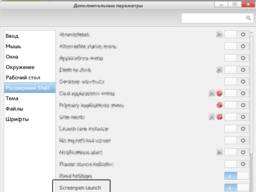
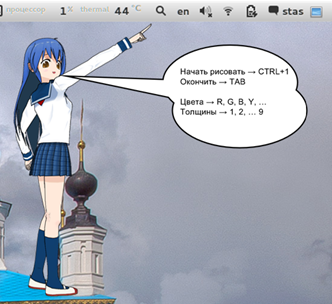
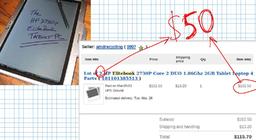
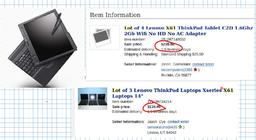

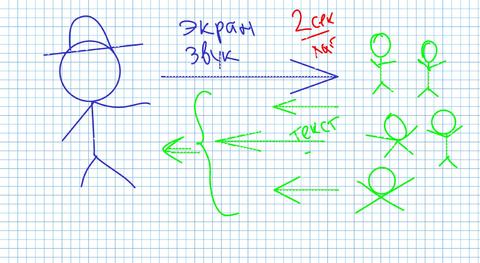
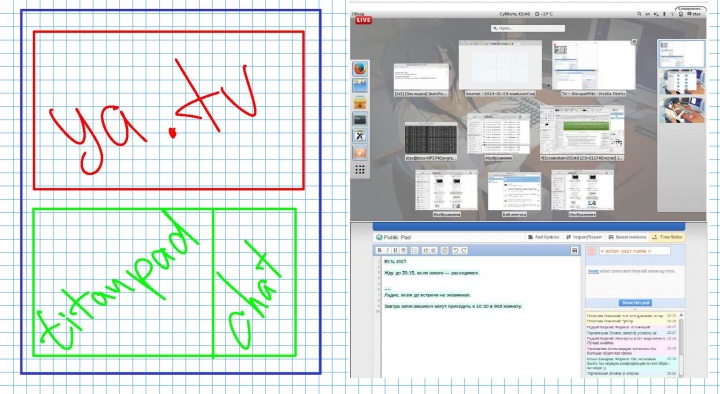
[ Хронологический вид ]Комментарии
>В KDE, LXDE или других средах надо самостоятельно настроить хоткей для вызова «screenpen» А как в KDE настроить, я так и не понял?
Войдите, чтобы комментировать.